 金蝶kis软件操作小技巧
金蝶kis软件操作小技巧
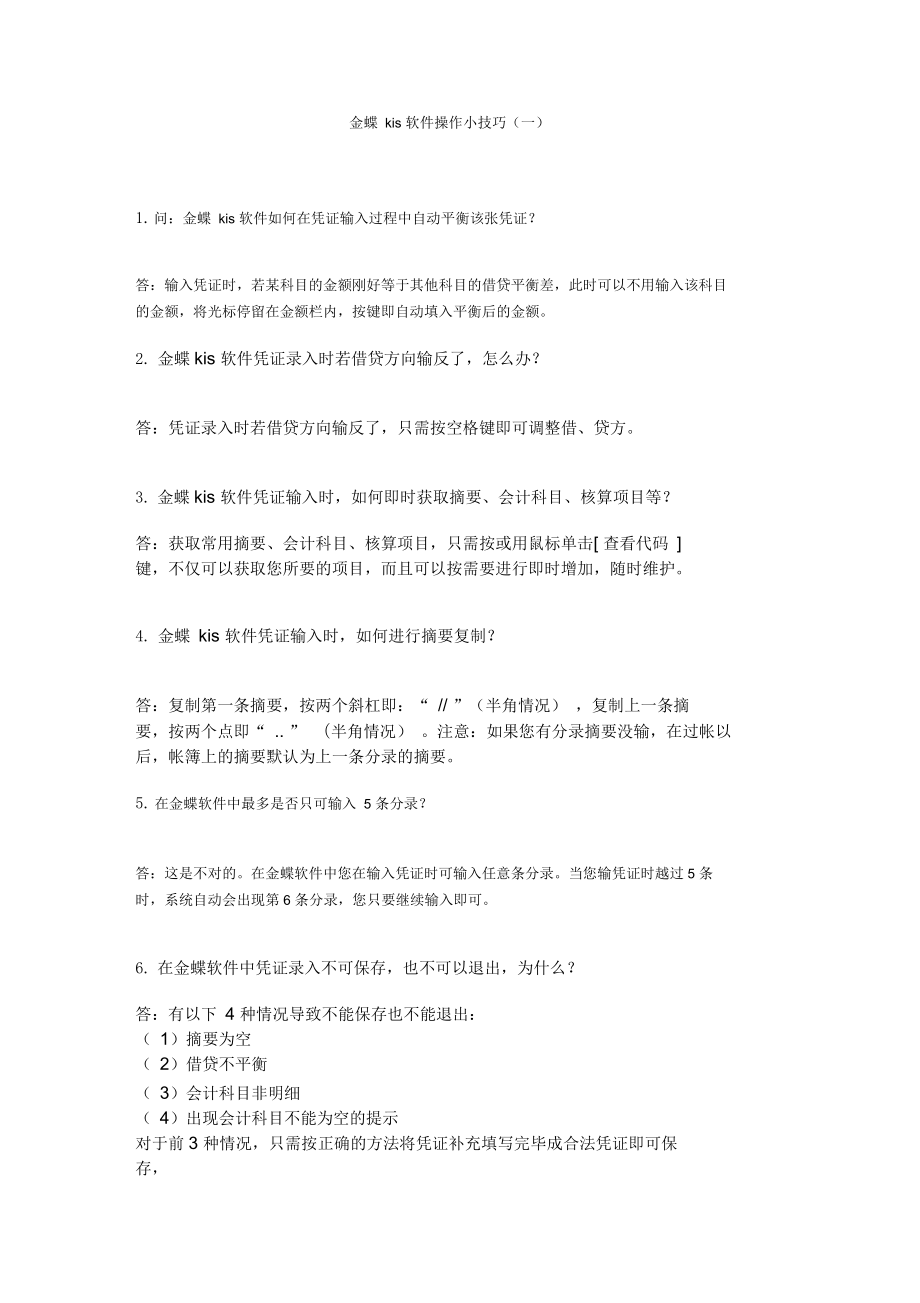


《金蝶kis软件操作小技巧》由会员分享,可在线阅读,更多相关《金蝶kis软件操作小技巧(5页珍藏版)》请在装配图网上搜索。
1、金蝶 kis 软件操作小技巧(一)1. 问:金蝶 kis 软件如何在凭证输入过程中自动平衡该张凭证?答:输入凭证时,若某科目的金额刚好等于其他科目的借贷平衡差,此时可以不用输入该科目的金额,将光标停留在金额栏内,按键即自动填入平衡后的金额。2. 金蝶kis 软件凭证录入时若借贷方向输反了,怎么办?答:凭证录入时若借贷方向输反了,只需按空格键即可调整借、贷方。3. 金蝶kis 软件凭证输入时,如何即时获取摘要、会计科目、核算项目等?答:获取常用摘要、会计科目、核算项目,只需按或用鼠标单击 查看代码 键,不仅可以获取您所要的项目,而且可以按需要进行即时增加,随时维护。4. 金蝶 kis 软件凭证输
2、入时,如何进行摘要复制?答:复制第一条摘要,按两个斜杠即:“ / ”(半角情况) ,复制上一条摘要,按两个点即“ . ” (半角情况) 。注意:如果您有分录摘要没输,在过帐以后,帐簿上的摘要默认为上一条分录的摘要。5. 在金蝶软件中最多是否只可输入 5 条分录?答:这是不对的。在金蝶软件中您在输入凭证时可输入任意条分录。当您输凭证时越过5 条时,系统自动会出现第6 条分录,您只要继续输入即可。6. 在金蝶软件中凭证录入不可保存,也不可以退出,为什么?答:有以下 4 种情况导致不能保存也不能退出:( 1)摘要为空( 2)借贷不平衡( 3)会计科目非明细( 4)出现会计科目不能为空的提示对于前3
3、种情况,只需按正确的方法将凭证补充填写完毕成合法凭证即可保存,对于第4 种情况,要将提示科目代码为空的那一条分录删除。7. 在金蝶软件中如何录入红字凭证?答:在凭证录入时,先输入数值,数值录入完毕,按减号即:“”,此时系 统会自动将此数值变为红字。8. 凭证录入一半时,若不想接着输入,该如何处理?答:只需选左上角的 复原 键即可。9. 在录入凭证时,为何小数点输不进去?答:这是因为您的输入法状态是全角,解决此问题的方法有两个:( 1)您在中文输入法状态下,将全角改为半角即可;( 2)您把输入法切换成英文状态即可。10. 当凭证录入完毕后,在何处查询?答:在凭证查询中查找。11. 当发现凭证输入
4、有错时,该如何处理?答:如果这张凭证是在输入过程中,只需将不正确的地方修改成正确的,保存 即可,如果这张凭证已经保存了,首先要在凭证查询中,查到这张凭证,然后 用鼠标双击此凭证或直接用工具条中的凭证修改,此时金蝶软件会自动调出这 张凭证,您就可进行修改,修改完后保存。 注:在修改凭证时以何人的名字进入,保存时制单人即为此人。12. 若财务上有两个操作员为A、B, A录入10张凭证,由B审核,但B进行审核时却没看见1 张凭证,这是为何?答:在金蝶软件中“用户授权”下有权限适用范围分别为:所有用户、本组用户、本人。现假设C有查询凭证的权限,用他来解释上面三个权限的含义: 所有用户:即C可查询到所有
5、财务人员录入的凭证本组用户:即C可查询到本组财务人员录入的凭证 本 人:即C 只可查询到本人录入的凭证13. 凭证审核过后,发现凭证有错,该如何处理?答:要先进行凭证销章,然后才可修改凭证。首先将此凭证在凭证查询处查出,在文件菜单下(标准版7.0 是在编辑菜单下)点成批销章,然后再进行修改14. 如何在有帐务发生的情况下增加明细科目?答:先在原科目下增加一个过渡科目,系统会将原科目数据转入这个过渡科 目。 再将该过渡科目的发生额及余额通过自动转帐或制作记帐凭证结转到其他新增 科目。15. 查询科目余额表等报表时,如何查看明细帐?金蝶财务软件提供了证帐表一体化查询功能。科目余额表(双击)明细分类
6、帐(双击)记帐凭证核算项目明细表(双击)明细分类帐(双击)记帐凭证总分类帐(双击)明细分类帐(双击)记帐凭证往来对帐单(双击)记帐凭证单位对帐单(银行对帐) (双击)记帐凭证16. 在金蝶软件中是否只要录入凭证,就可看见帐簿和报表?答:只要录入凭证,就可看见明细帐,但要看总帐和报表,则必须过帐。在查看明细帐时,要选择“包括未过帐凭证”17. 进入多栏帐后,发现是空的,但我想查看管理费用多栏帐,该如何处理?答:在金蝶财务软件中所有的多栏帐都没有预设,您均需根据自己的需要设置,设置过程比较简单。例:我现在设置管理费用多栏帐。18. 1)点击帐簿多栏帐19. 2)选增加20. 3)选择管理费用科目后
7、点确认;21. 4)点自动编排,此时管理费用的全部明细都将自动排列出来;22. 5)点确认键,23. 6)此时在多栏帐中就有一个管理费用明细帐,选确认键即可18. 凭证录入完毕并审核后,如何登帐?答:在金蝶软件中只要您在凭证这一模块用鼠标单击 过帐 ,则登帐过程自动完成这时您可看到所有帐本及报表.19. 在工资模块中“核算项目”为何意?答:相当于工资条的内容。即工资表的表头。定义公式,要根据核算项目来设,所有公式中用到的项目,均要先在“核算项目”中增加好。20. 工资中的“核算项目”全部定义完毕,我进入数据录入后,却没有一个职员这是为何?答: (1)先在 维护 中选 核算项目 中的 职员 ,看
8、一下是否录入了职员( 2)若已有了职员的姓名,看一下职员的类别是否是“不参与工资核算”。现在先讲一下什么是“不参与工资核算”:在一些外资单位中有些外文人员的工资不是由国内发取的,我们就可将其类别设为“不参与工资核算”,则在录入工资数据时就不会有此人的姓名出现21. 如何新增职员的类别?答: (1)在 维护 中选 核算项目 中的 职员 ;( 2)用鼠标点 类别 后的按键(有三个点的按键) ,然后增加类别即可22. 增加职员类别有何作用? 答:在工资的费用分配中,我们会用职员的类别,进行工资费用分配23. 如何进行“费用分配”答:在金蝶软件中系统会按您职员设置的类别自动分配您所需的工资项目。例:我
9、现在将所有职员分为四类:管理人员、服务人员、推销人员,分配应付工资,用鼠标点 费用分配 ,按前进后会出现如下界面,在下面中我们讲解一下该如何使用。首先在 职员类别 中有四个类别; 工资项目 中会列出所有工资项目,您只需选择您需要分配的项目即可,在进行工资费用分配时 工资费用科目代码 为生成凭证的借方、 应付工资科目代码 为生成凭证的贷方( 1)有鼠标选第一个类别 管理人员 ,然后选择 应付工资 ( 2)给出相对应的借、贷方科目( 3)用鼠标选第二个类别,同样进行费用分配( 4)一直选到最后一个类别,进行费用分配,这样整个工作就做完了,您只需 用鼠标点前进,给出生成凭证的凭证字即可。24. 人员离职后该如何处理?答:人员离职后请先别将此人的姓名删除,因为将此人的姓名删除后将查不到 其以往的工资,所以只要将此人的类别设为:不参与工资核算即可。在年底时 可将此人的姓名删除。
- 温馨提示:
1: 本站所有资源如无特殊说明,都需要本地电脑安装OFFICE2007和PDF阅读器。图纸软件为CAD,CAXA,PROE,UG,SolidWorks等.压缩文件请下载最新的WinRAR软件解压。
2: 本站的文档不包含任何第三方提供的附件图纸等,如果需要附件,请联系上传者。文件的所有权益归上传用户所有。
3.本站RAR压缩包中若带图纸,网页内容里面会有图纸预览,若没有图纸预览就没有图纸。
4. 未经权益所有人同意不得将文件中的内容挪作商业或盈利用途。
5. 装配图网仅提供信息存储空间,仅对用户上传内容的表现方式做保护处理,对用户上传分享的文档内容本身不做任何修改或编辑,并不能对任何下载内容负责。
6. 下载文件中如有侵权或不适当内容,请与我们联系,我们立即纠正。
7. 本站不保证下载资源的准确性、安全性和完整性, 同时也不承担用户因使用这些下载资源对自己和他人造成任何形式的伤害或损失。
